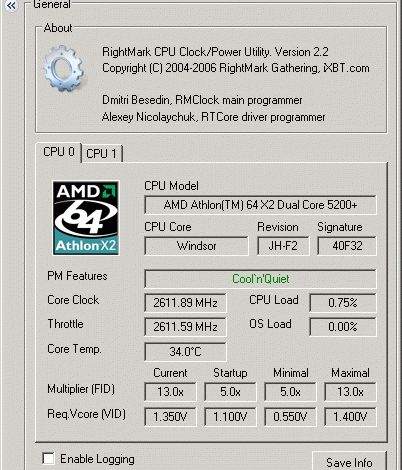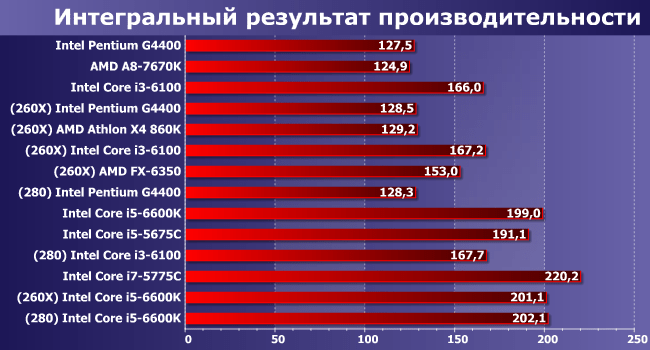Греется процессор и видеокарта просто так
Ваш компьютер внезапно стал работать как реактивный двигатель? Процессор и видеокарта греются, даже когда вы просто просматриваете веб-страницы? Это тревожный признак, который может указывать на серьезные проблемы. Не стоит игнорировать перегрев, так как он может привести к повреждению оборудования и потере данных. Давайте разберемся в причинах такого поведения и найдем эффективные способы решения этой проблемы.
Основные причины перегрева процессора и видеокарты
Существует множество факторов, которые могут вызвать чрезмерный нагрев процессора и видеокарты. Некоторые из них достаточно очевидны, другие требуют более глубокого анализа. Важно систематически проверять каждый из возможных источников проблемы, чтобы точно определить причину перегрева и выбрать наиболее подходящее решение. Зачастую проблема кроется в сочетании нескольких факторов, поэтому тщательная диагностика – залог успеха.
Проблемы с охлаждением
Наиболее распространенная причина перегрева – это неэффективная система охлаждения. Запыленность кулеров, высохшая термопаста, поврежденные вентиляторы – все это может привести к значительному повышению температуры компонентов. Регулярная чистка компьютера от пыли и своевременная замена термопасты – важные профилактические меры, предотвращающие перегрев.
- Запыленность: Пыль накапливаеться на радиаторах и кулерах, препятствуя нормальному теплообмену.
- Высыхание термопасты: Термопаста со временем теряет свои свойства, ухудшая теплопередачу между процессором/видеокартой и радиатором.
- Неисправные вентиляторы: Поврежденные или медленно вращающиеся вентиляторы не обеспечивают достаточный воздушный поток.
- Плохое крепление кулера: Неправильно установленный кулер может не обеспечить плотного контакта с процессором или видеокартой.
Программные проблемы
Иногда перегрев может быть вызван не аппаратными, а программными проблемами. Например, запущенные в фоновом режиме ресурсоемкие приложения могут загрузить процессор и видеокарту на полную мощность, вызывая их перегрев. Также, некоторые вирусы и вредоносные программы могут потреблять значительные ресурсы системы, что также способствует перегреву.
Неисправность оборудования
В некоторых случаях перегрев может быть вызван неисправностью самого оборудования. Например, выход из строя одного из вентиляторов, дефект в самом процессоре или видеокарте. В таких ситуациях необходима диагностика специалистом и, возможно, замена поврежденных компонентов.
Перегрузка системы
Если вы используете компьютер для ресурсоемких задач, таких как игры, видеомонтаж или 3D-моделирование, процессор и видеокарта будут работать на максимальной мощности, что может привести к перегреву. В этом случае необходимо убедиться, что ваша система соответствует требованиям используемого программного обеспечения и имеет достаточное охлаждение.
Неправильная настройка BIOS
Некоторые настройки BIOS могут влиять на работу системы охлаждения и, как следствие, на температуру процессора и видеокарты. Например, неправильно настроенные параметры управления вентиляторами могут привести к их недостаточной работе. Проверьте настройки BIOS и убедитесь, что они оптимальны для вашей системы.
Как определить причину перегрева
Для того чтобы эффективно решить проблему перегрева, необходимо сначала определить ее причину. Для этого можно использовать специальные программы для мониторинга температуры компонентов компьютера, такие как HWMonitor, AIDA64 или Core Temp. Эти программы показывают температуру процессора, видеокарты и других компонентов в режиме реального времени. Сравните полученные данные с рекомендованными производителем значениями. Если температура значительно выше нормы, необходимо искать причину перегрева.
Способы решения проблемы
После определения причины перегрева можно приступать к его устранению. В большинстве случаев достаточно выполнить простые действия, такие как чистка от пыли, замена термопасты или установка более эффективной системы охлаждения.
Чистка от пыли
Регулярная чистка компьютера от пыли – это важная профилактическая мера, которая помогает предотвратить перегрев. Для чистки можно использовать сжатый воздух или специальный пылесос для компьютеров. Осторожно снимите боковую крышку корпуса, и аккуратно продуйте пыль из кулеров, радиаторов и других компонентов. Обратите внимание на труднодоступные места.
Замена термопасты
Термопаста со временем высыхает и теряет свои свойства, что приводит к ухудшению теплопередачи. Замена термопасты – простая процедура, которая может значительно снизить температуру процессора и видеокарты. Для этого нужно аккуратно снять кулер, удалить старую термопасту, нанести новый слой термопасты и установить кулер обратно.
Установка дополнительного охлаждения
Если стандартная система охлаждения не справляется со своей задачей, можно установить дополнительное охлаждение, например, кулер на процессор с улучшенным теплоотводом или дополнительный вентилятор в корпусе компьютера. В случае с видеокартой можно рассмотреть покупку более мощного кулера или системы водяного охлаждения.
Программные решения
Если перегрев вызван программными проблемами, необходимо закрыть ресурсоемкие приложения, удалить вредоносные программы и оптимизировать работу операционной системы. Также, можно снизить частоту процессора и видеокарты с помощью специальных утилит, что уменьшит их энергопотребление и нагрев.
Обращение к специалистам
Если вы не уверены в своих силах или не можете самостоятельно устранить проблему, лучше обратиться к специалистам сервисного центра. Они проведут диагностику компьютера, определят причину перегрева и выполнят необходимые ремонтные работы.
- Профессиональная чистка: Специалисты используют профессиональное оборудование для более эффективной чистки компьютера от пыли.
- Диагностика неисправностей: Они могут определить и устранить скрытые неисправности, которые вызывают перегрев.
- Замена компонентов: При необходимости специалисты заменят поврежденные компоненты, такие как кулеры, процессоры или видеокарты.
Перегрев процессора и видеокарты – серьезная проблема, которая может привести к повреждению оборудования. Регулярная профилактика, внимательное отношение к работе компьютера и своевременное обращение к специалистам помогут избежать серьезных проблем и обеспечить длительную и бесперебойную работу вашей системы. Важно помнить, что предотвратить перегрев всегда проще, чем бороться с его последствиями. Правильный уход и своевременное обслуживание – залог долгой жизни вашего компьютера. Профилактические меры помогут избежать дорогостоящего ремонта. Наблюдайте за температурой ваших компонентов и не игнорируйте предупреждающие сигналы. Комфортная работа компьютера – это результат заботы и внимания к деталям.
Описание: Решение проблемы перегрева процессора и видеокарты. Подробное руководство по диагностике и устранению неполадок.